Ako odstrániť kontakty z iPhone
Keďže hlavnou funkciou zariadenia iPhone je príjem a uskutočňovanie hovorov, samozrejme poskytuje možnosť pohodlného vytvárania a ukladania kontaktov. V priebehu času má telefónny zoznam vlastnosť, ktorá sa má vyplniť, a spravidla väčšina čísel nebude nikdy žiadaná. A potom je potrebné vyčistiť telefónny zoznam.
obsah
Odstrániť kontakty z iPhone
Ako vlastník gadgetu na jablko si môžete byť istí, že neexistuje žiadny spôsob, ako vyčistiť zbytočné telefónne čísla. Všetky metódy budeme ďalej zvažovať.
Metóda 1: Ručné odstránenie
Najjednoduchšia metóda, ktorá zahŕňa vymazanie každého čísla zvlášť.
- Otvorte aplikáciu Telefón a prejdite na kartu Kontakty . Nájdite a otvorte číslo, s ktorým budete vykonávať ďalšiu prácu.
- V pravom hornom rohu kliknite na tlačidlo Upraviť a otvorte ponuku úprav.
- Prejdite na úplnú časť stránky a kliknite na tlačidlo "Odstrániť kontakt" . Potvrďte vymazanie.

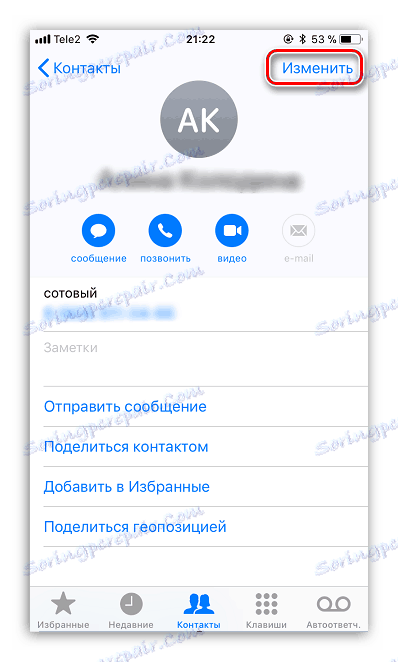
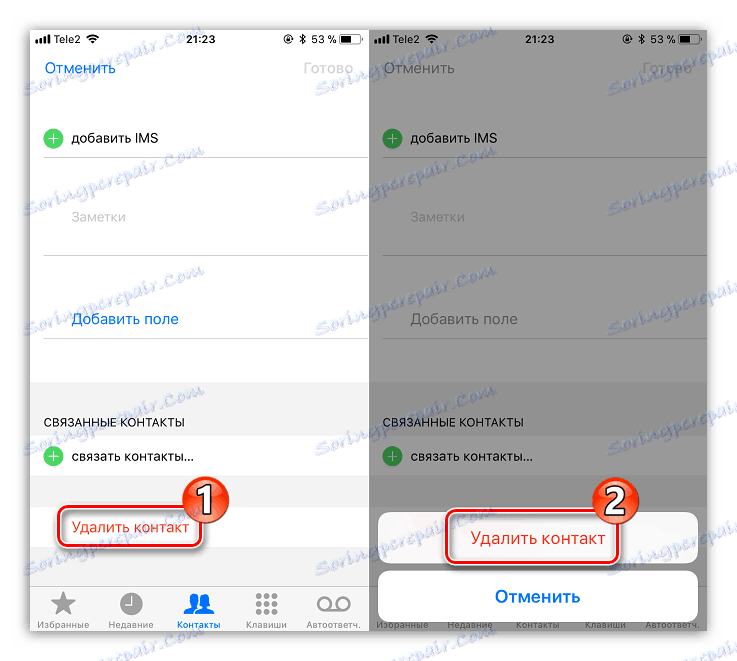
Metóda 2: Úplný reset
Ak pripravujete prístroj napríklad na predaj, potom okrem telefónneho zoznamu budete musieť vymazať ďalšie dáta uložené v zariadení. V tomto prípade je rozumné používať funkciu úplného vynulovania, ktorá odstráni celý obsah a nastavenia.

Už v minulosti sme podrobne preskúmali, ako vymazať dáta zo zariadenia, takže sa na túto otázku nebudeme zaoberať.
Čítajte viac: Ako vykonať úplný reset iPhone
Metóda 3: iCloud
Pomocou úložiska cloud iCloud sa môžete rýchlo zbaviť všetkých kontaktov v zariadení.
- Ak to chcete urobiť, otvorte nastavenia. V hornej časti okna kliknite na Apple ID.
- Otvorte sekciu "iCloud" .
- Presuňte prepínací prepínač vedľa položky "Kontakty" do aktívnej pozície. Systém určí, či chcete kombinovať čísla s číslami, ktoré sú už uložené v zariadení. Vyberte možnosť "Zlúčiť ".
- Teraz potrebujete prístup k webovej verzii programu iCloud. Ak to chcete urobiť, prejdite do ľubovoľného prehliadača v počítači týmto odkazom , Prihláste sa pomocou svojej e-mailovej adresy a hesla.
- Keď sa dostanete do cloud iCloud, vyberte sekciu "Kontakty" .
- Na obrazovke sa zobrazí zoznam čísel z vášho iPhone. Ak potrebujete selektívne odstrániť kontakty, vyberte ich a podržte stlačené tlačidlo Shift . Ak plánujete odstrániť všetky kontakty, vyberte ich pomocou klávesovej skratky Ctrl + A.
- Po dokončení výberu môžete pokračovať s odstránením. Ak to chcete urobiť, kliknite v ľavom dolnom rohu ikony ozubeného kolieska a potom zvoľte "Odstrániť" .
- Potvrďte svoj zámer odstrániť vybraté kontakty.
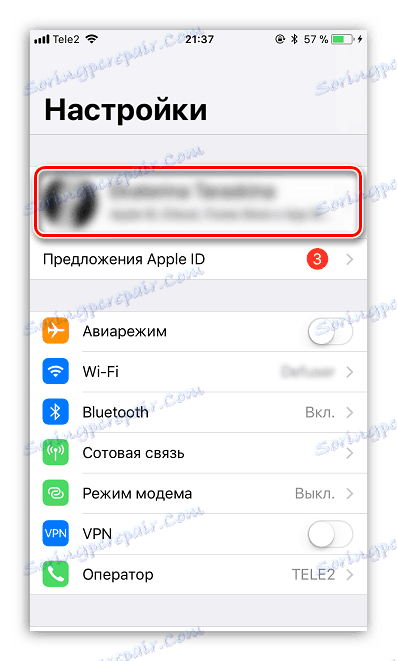

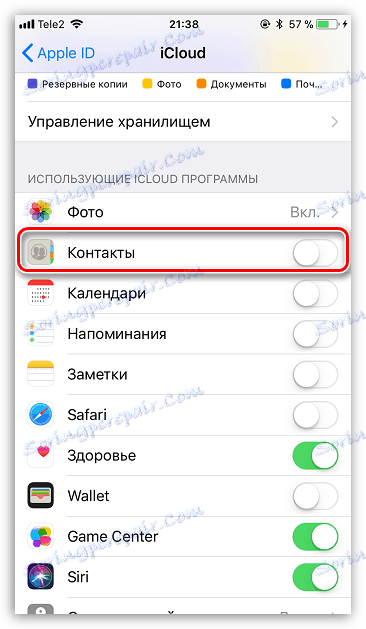
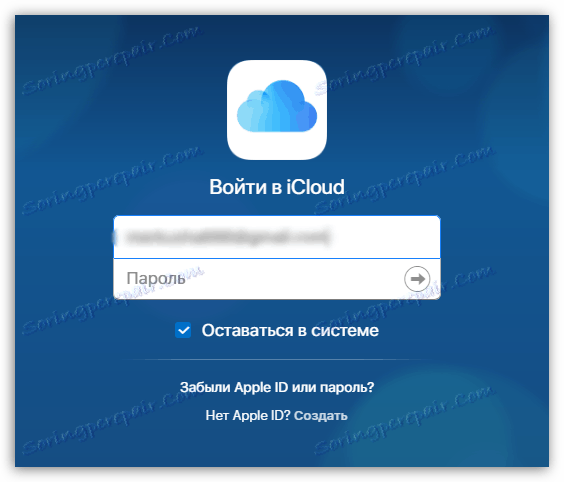
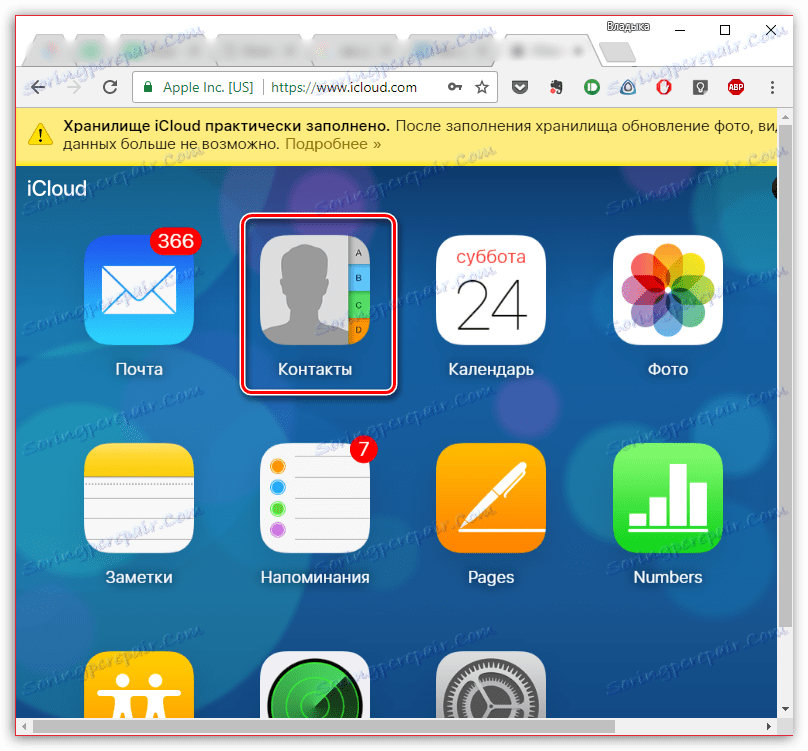
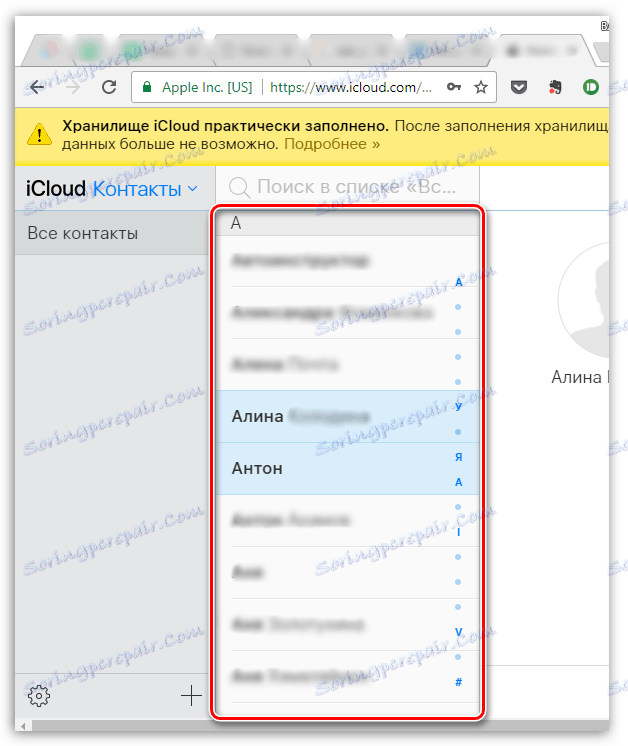
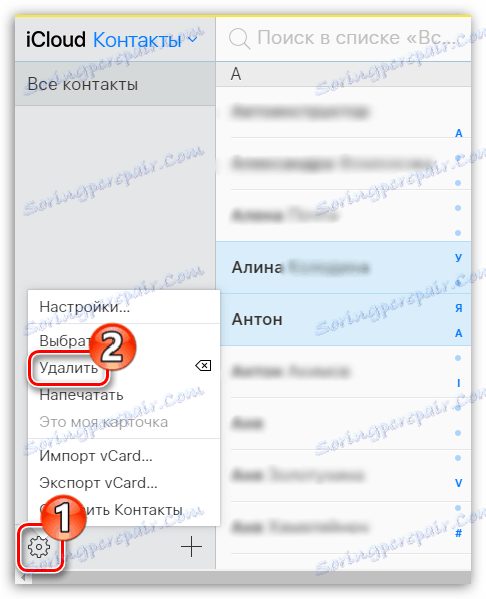
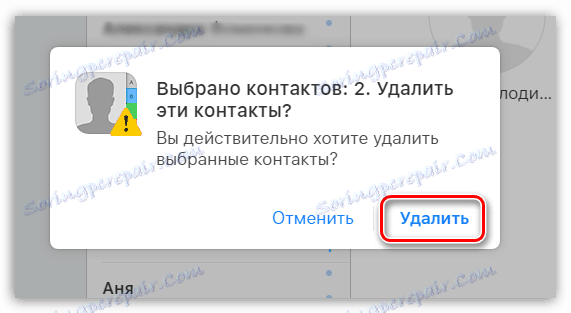
Metóda 4: iTunes
Je to vďaka programu Aytyuns môžete ovládať gadget Apple z počítača. Môžete ho tiež použiť na vymazanie telefónneho zoznamu.
- Prostredníctvom služby iTunes môžete vymazať kontakty len vtedy, ak je synchronizácia telefónu s iCloud deaktivovaná. Ak chcete túto možnosť skontrolovať, otvorte nastavenia modulu gadget. V hornom okne klepnite na Apple ID.
- Prejdite do sekcie "iCloud" . Ak sa jazdec nachádza v aktívnej polohe vedľa položky Kontakty v otvorenom okne, táto funkcia by mala byť vypnutá.
- Teraz môžete priamo pracovať s iTunes. Pripojte iPhone k počítaču a spustite Atyuns. Keď je telefón v programe definovaný, kliknite v hornej časti okna o jeho miniatúru.
- V ľavej časti prejdite na kartu Podrobnosti . Začiarknite políčko vedľa položky Synchronizovať kontakty so zariadením vpravo a nastavte parameter Kontakty v systéme Windows .
- V tom istom okne prejdite nižšie. V časti "Doplnky" začiarknite políčko "Kontakty" . Ak chcete vykonať zmeny, kliknite na tlačidlo "Použiť" .
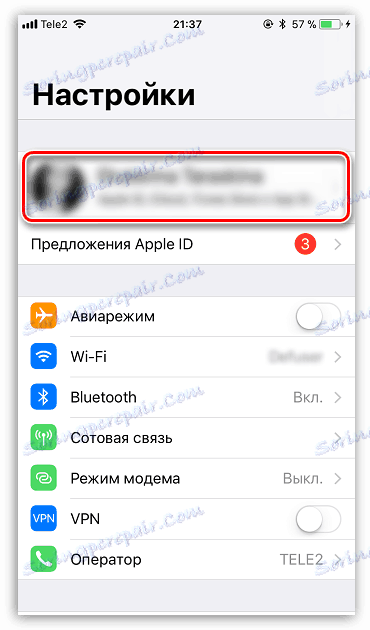
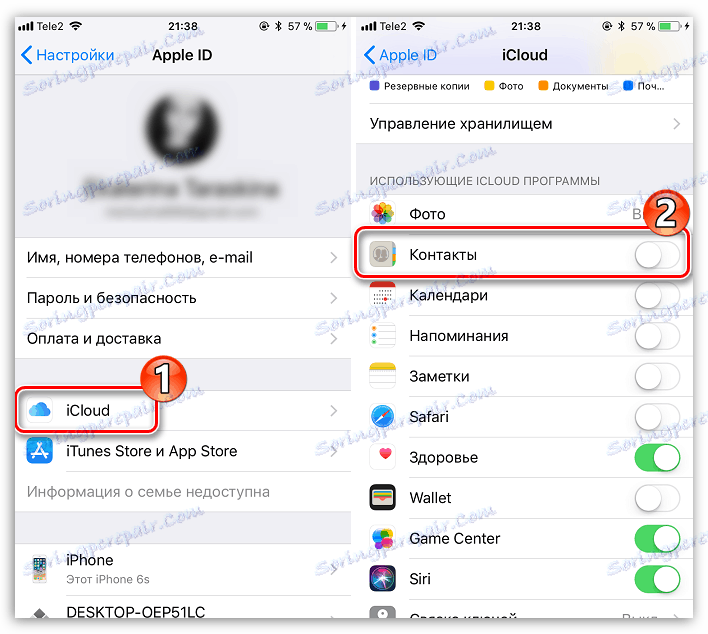
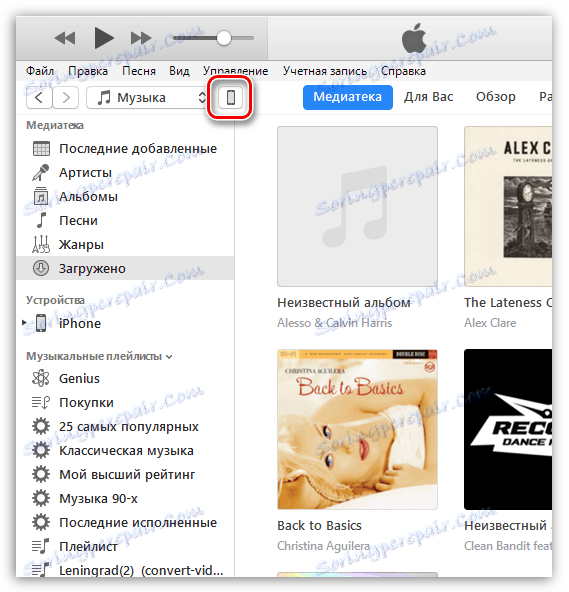
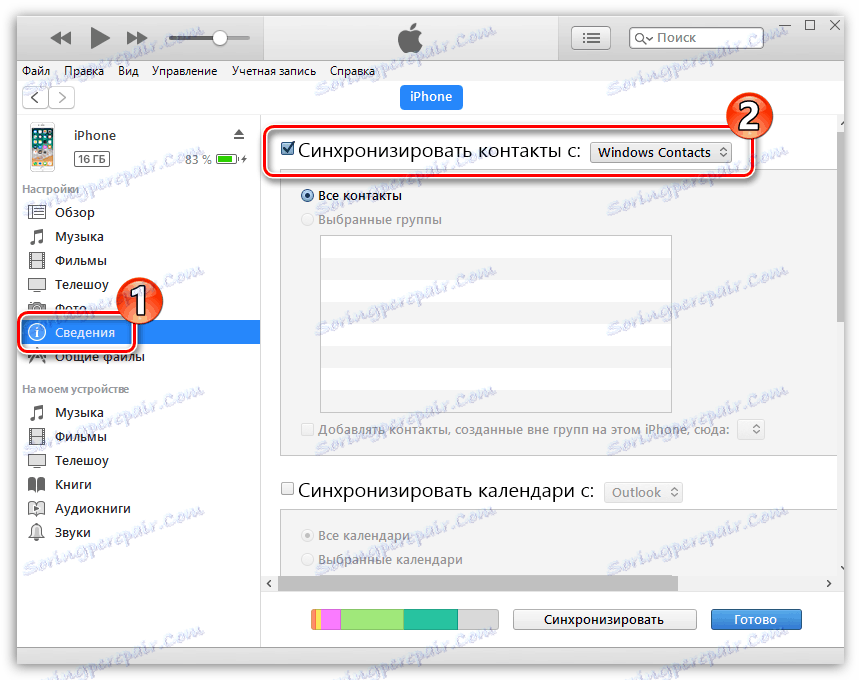
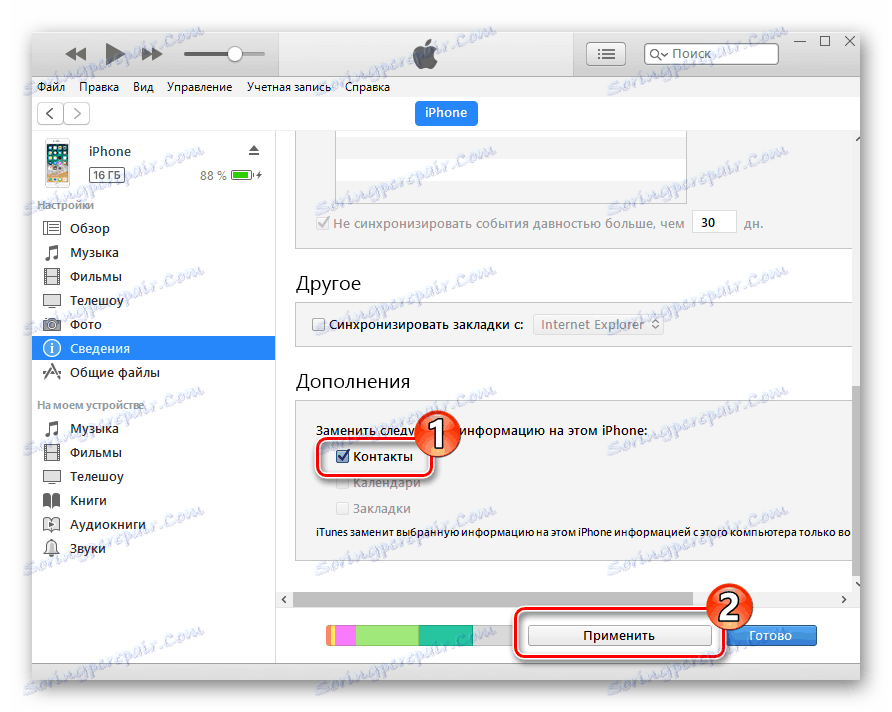
Metóda 5: iTools
Keďže iTunes neimplementuje najpohodlnejší princíp vymazávania čísel, týmto spôsobom sa obrátime na pomoc programu iTools ,
Upozorňujeme, že táto metóda bude fungovať len vtedy, ak ste zakázali synchronizáciu kontaktov v aplikácii iCloud. Prečítajte si viac informácií o jeho deaktivácii v štvrtej metóde článku od prvého do druhého odseku.
- Pripojte iPhone k počítaču a spustite iTools. V ľavej časti okna prejdite na kartu Kontakty .
- Ak chcete vykonať selektívne vymazanie kontaktov, označte nepotrebné čísla a potom kliknite na tlačidlo "Vymazať" v hornej časti okna.
- Potvrďte svoj úmysel.
- Ak potrebujete odstrániť všetky čísla z telefónu, stačí začiarknuť hornú časť okna vedľa položky "Name" , po ktorom bude pridelený celý telefónny zoznam. Kliknite na tlačidlo "Odstrániť" a potvrďte akciu.
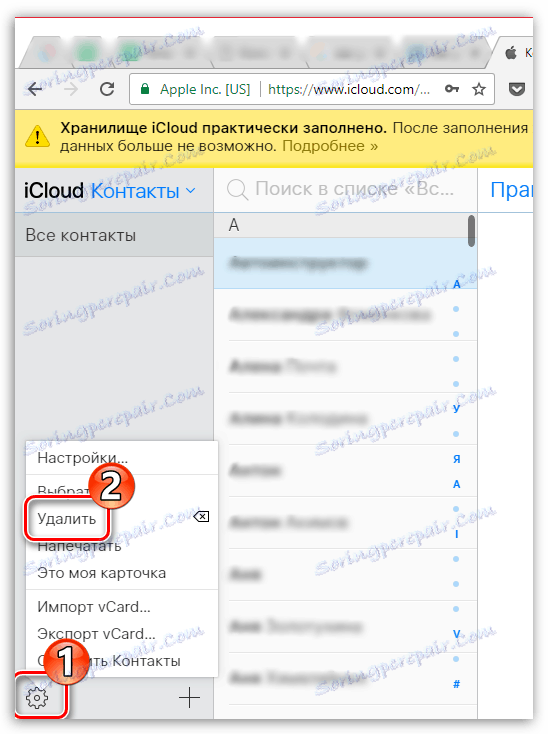
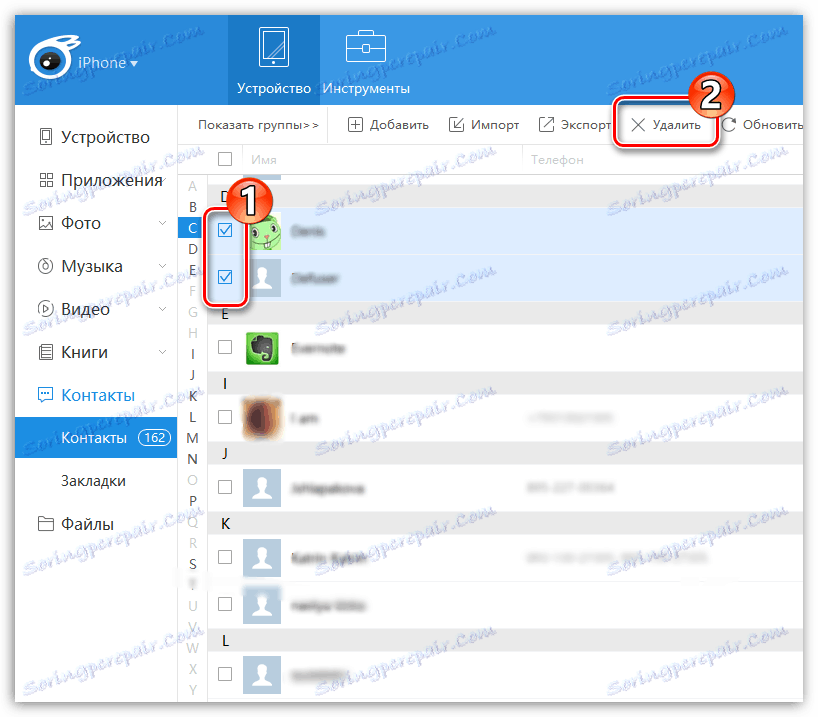
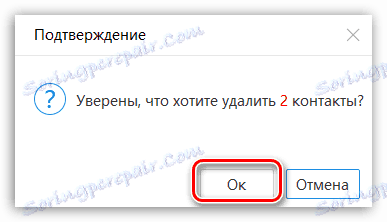
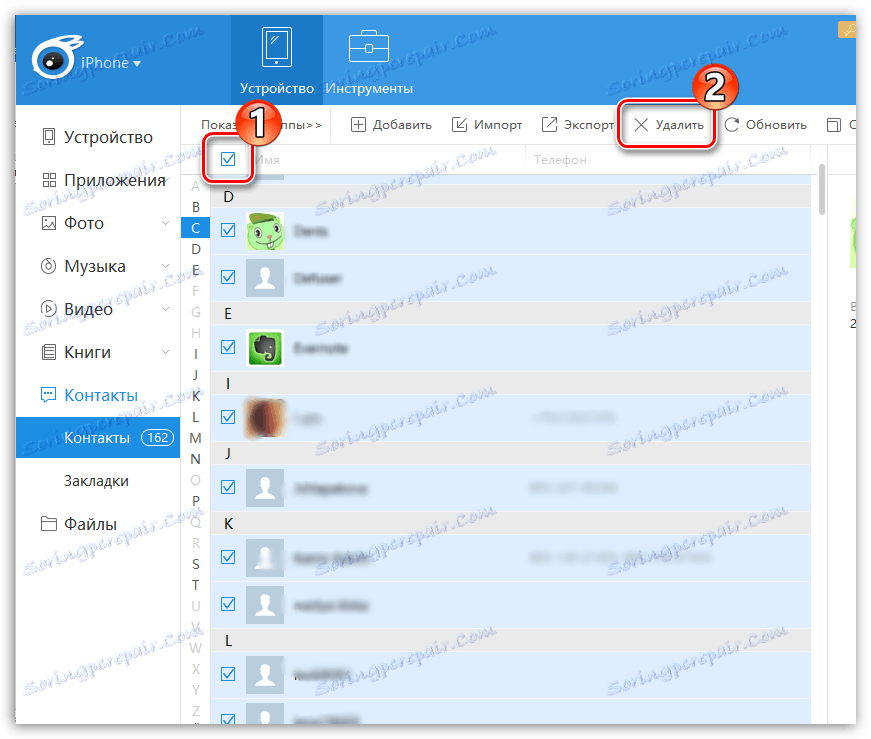
Aj keď je to všetko, ako vymazať čísla z iPhone. Dúfame, že tento článok vám bude užitočný.